技巧Microsoft Office Excel
Posted 伍小伙子
tags:
篇首语:本文由小常识网(cha138.com)小编为大家整理,主要介绍了技巧Microsoft Office Excel相关的知识,希望对你有一定的参考价值。
Excel十大技巧



1、各类人数统计
1.本科学历人数
=COUNTIF(D:D,"本科")
2.办公室本科学历人数
=COUNTIFS(A:A,"办公室",D:D,"本科")
3.30~40岁总人数
=COUNTIFS(F:F,">=30",F:F,""<=40")
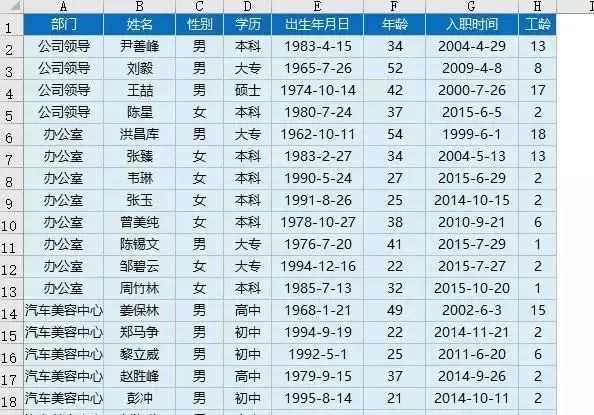
2、统计年龄在30~40之间的员工个数
=FREQUENCY(D2:D8,{40,29})
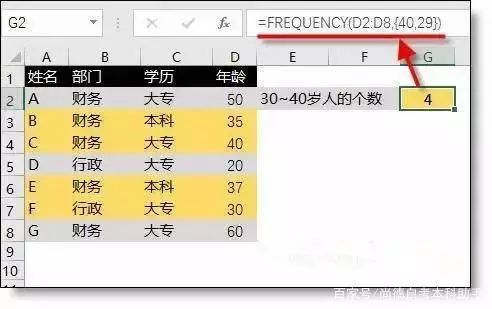
3、拆分数据+快速填充
选中B2单元格,输入大包子,按Enter定位到B3单元格中,按Ctrl+E,惊喜的发现所有姓名都被分列出来了。
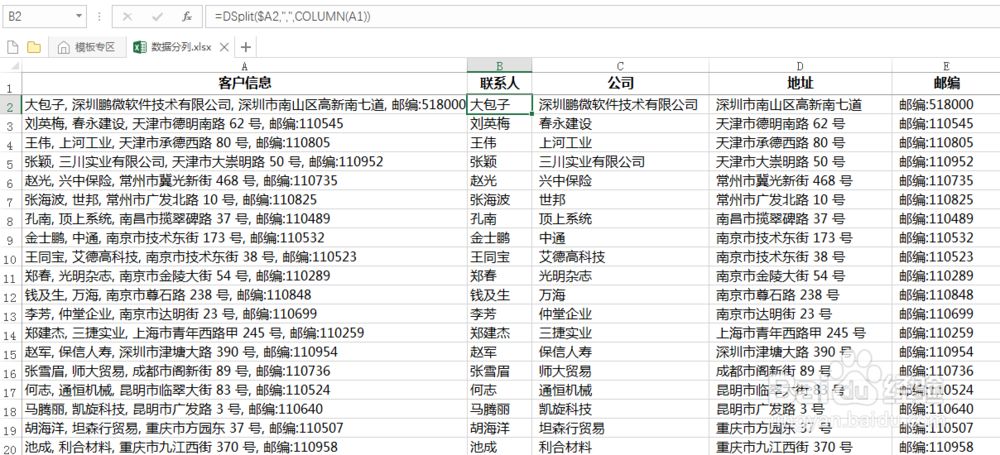
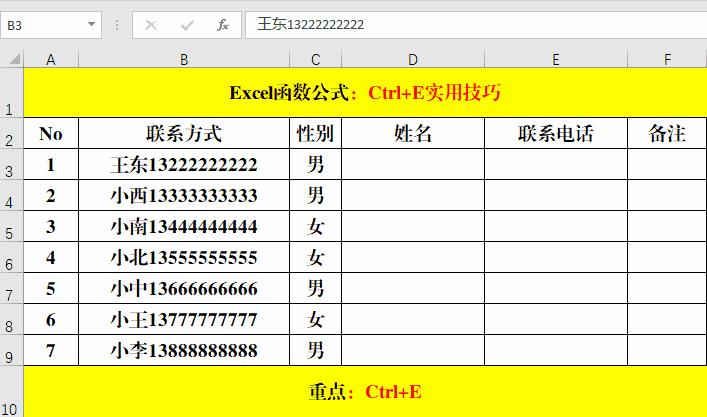
4、sumif函数的语法格式=sumif(range,criteria,sum_range)
Sumif(条件区域,求和条件,实际求和区域),第二个求和条件参数在第一个条件区域里。
在F列中写入函数=sumif(A:A,E2,B:B)
即条件区域是A列,E列为求和条件,B列为实际求和区域。
TEXT函数
5、根据指定的格式将相应的数字转换为文本格式
语法:=TEXT(值,格式)
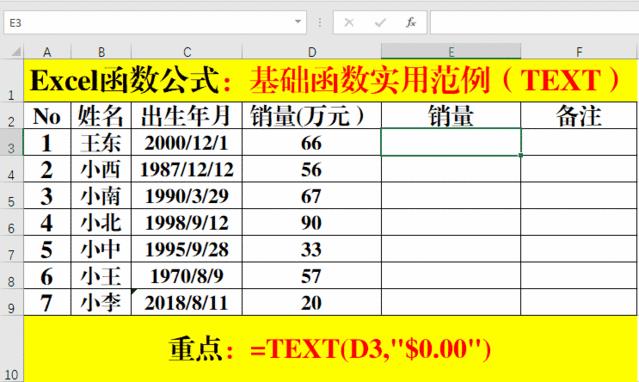
提取出生年月:TEXT+MID函数。
6、从指定的身份证号码中提取出生年月。
方法:
1、选定目标单元格。
2、输入公式:=TEXT(MID(C3,7,8),"00-00-00")。
3、Ctrl+Enter填充。
解读:
1、利用MID函数从C3单元格中提取从第7个开始,长度为8的字符串。
2、利用TEXT函数将字符的格式转换为“00-00-00”的格式,暨1965-08-21。
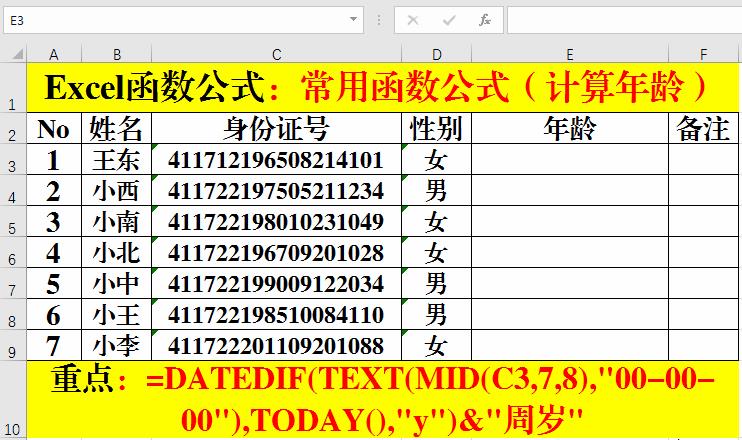
中国式排名:SUMPRODUCT+COUNTIF函数。
7、对成绩进行排名。
方法:
1、选定目标单元格。
2、在目标单元格中输入公式:=SUMPRODUCT((C$3:C$9>C3)/COUNTIF(C$3:C$9,C$3:C$9))+1。
3、Ctrl+Enter填充。
解读:公式的前半部分(C$3:C$9>C3)返回的是一个数组,区域C$3:C$9中大于C3的单元格个数。后半部分COUNTIF(C$3:C$9,C$3:C$9)可以理解为:*1/COUNTIF(C$3:C$9,C$3:C$9),公式COUNTIF(C$3:C$9,C$3:C$9)返回的值为1,只是用于辅助计算。所以上述公式也可以简化为:=SUMPRODUCT((C$3:C$9>C3)*1)+1。
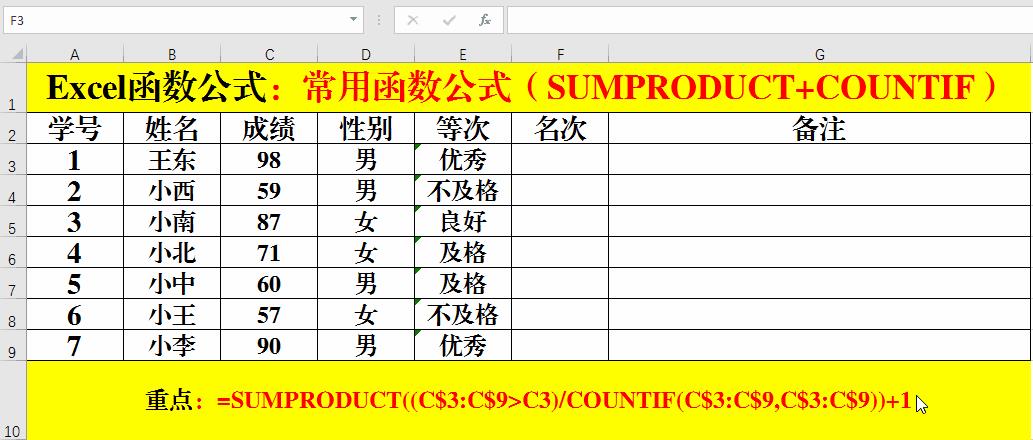
8、IF函数条件判断
单条件判断
=IF (条件,判断"合格","不合格")(“”)为英文输入法
多条件判断
如下图所示,如果部门为生产、岗位为主操 有高温补助。在D列使用公式:
=IF(AND(B2="生产",C2="主操"),"有","无")
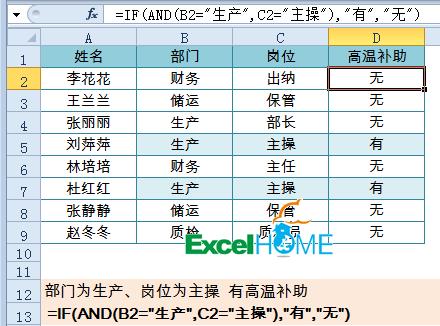
9、条件查找
函数的语法为:
VLOOKUP(要找谁,在哪儿找,返回第几列的内容,精确找还是近似找)
如下图,要查询F5单元格中的员工姓名是什么职务。
=VLOOKUP($F$5,$B$1:$D$10,2,0)
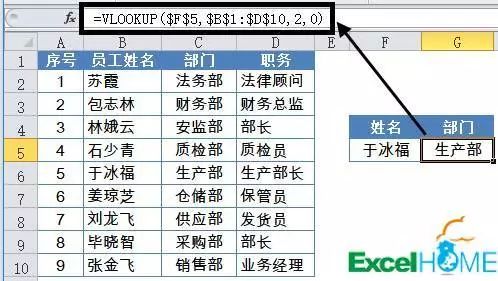
使用该函数时,需要注意以下几点:
1、第4参数一般用0(或FASLE)以精确匹配方式进行查找。
2、第3参数中的列号,不能理解为工作表中实际的列号,而是指定返回值在查找范围中的第几列。
3、如果查找值与数据区域关键字的数据类型不一致,会返回错误值#N/A。
4、查找值必须位于查询区域中的第一列。
10、合并带格式的单元格内容
=单元格1&单元格2(不带格式合并)
=A2&TEXT(B2," y年m月d日")(带格式合并)
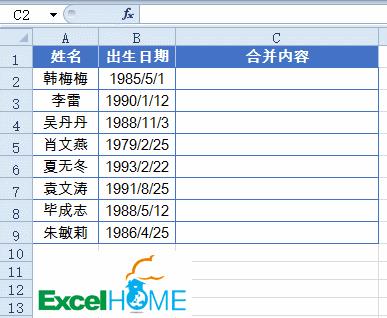
待续…………
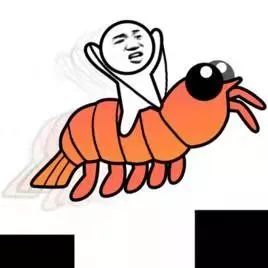

听说点在看的人都好看哦!!!
以上是关于技巧Microsoft Office Excel的主要内容,如果未能解决你的问题,请参考以下文章
Office 365 小技巧 :Microsoft Teams_ 就地编辑文档
Microsoft office Word 2013版本操作入门_常用技巧